Opmerking: In dit onderwerp worden functies in klassieke Yammer. Zie Nieuwe Yammer instellen op uw mobiele telefoon voor informatie over het gebruik van deze functies in Yammernieuwe functies.
Als uw Microsoft 365 voor bedrijven abonnement Yammer, kunt u de Yammer-app of de browser op uw mobiele apparaat gebruiken om verbonden te blijven met uw netwerk.
Kies uw mobiele apparaat:
De Android-app instellen en Yammer gebruiken
-
Als Yammer niet is geïnstalleerd, kunt u de app downloaden in de Google Play Store.
-
Typ uw Microsoft 365werk- of schoolaccount e-mailadres en wachtwoord. Tik op Aanmelden.
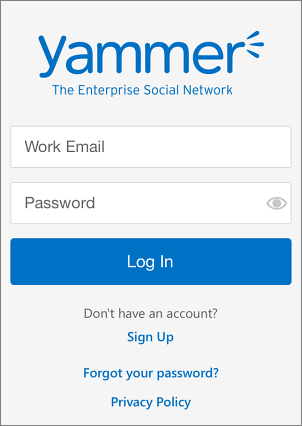
Yammer gebruiken om verbonden te blijven met uw netwerk
-
Uw profiel bewerken Als u uw profiel wilt toevoegen of bijwerken, tikt u op Meer

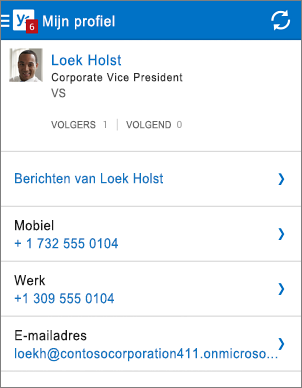
-
Een gesprek volgen Tik op het gesprek om het te openen. Tik vervolgens op Meer


-
Een bericht toevoegen Tik


De iOS-app instellen en Yammer gebruiken
-
Als Yammer niet is geïnstalleerd, kunt u de app downloaden uit de App Store.
-
Typ uw Microsoft 365werk- of schoolaccount. Tik op Aanmelden.
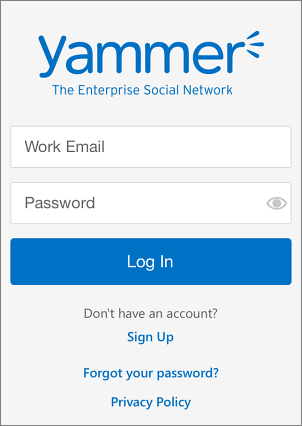
Yammer gebruiken om verbonden te blijven met uw netwerk
-
Uw profiel bewerken Als u uw profiel wilt toevoegen of bijwerken, tikt u op Meer > Mijn profiel > Bewerken.
-
Een gesprek volgen Tik op Meer

-
Groepen die u volgt weergeven Tik op Groepen en selecteer een groep om de nieuwe berichten weer te geven.
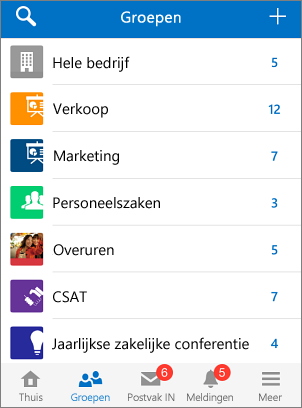
Tik op

Opmerking: Vanaf 20 mei 2018 wordt de Yammer-app voor Windows Phone niet meer ondersteund en kan deze niet meer worden gedownload.











